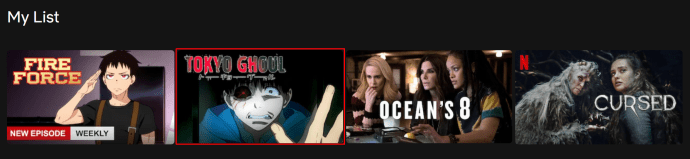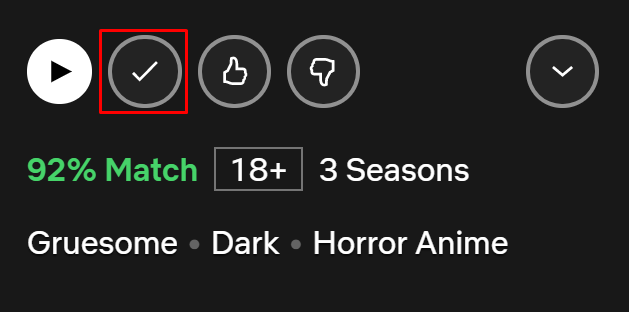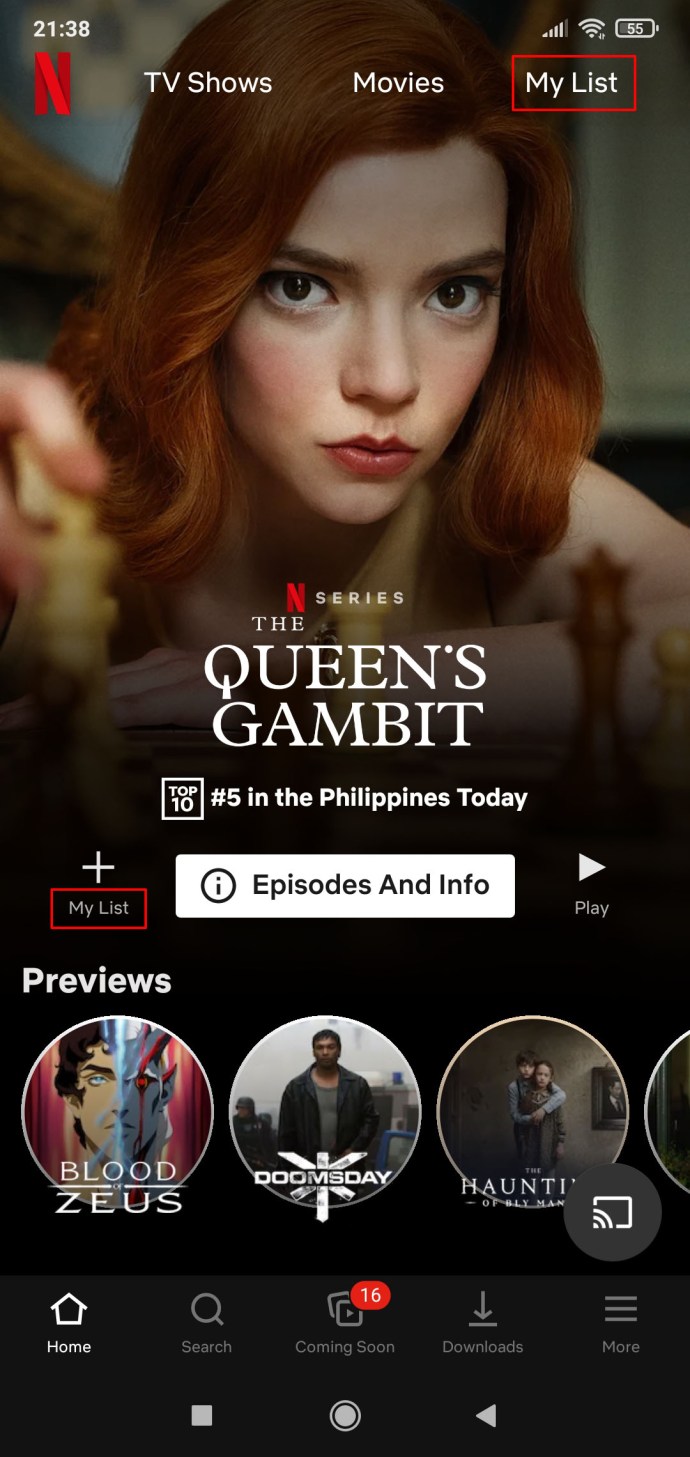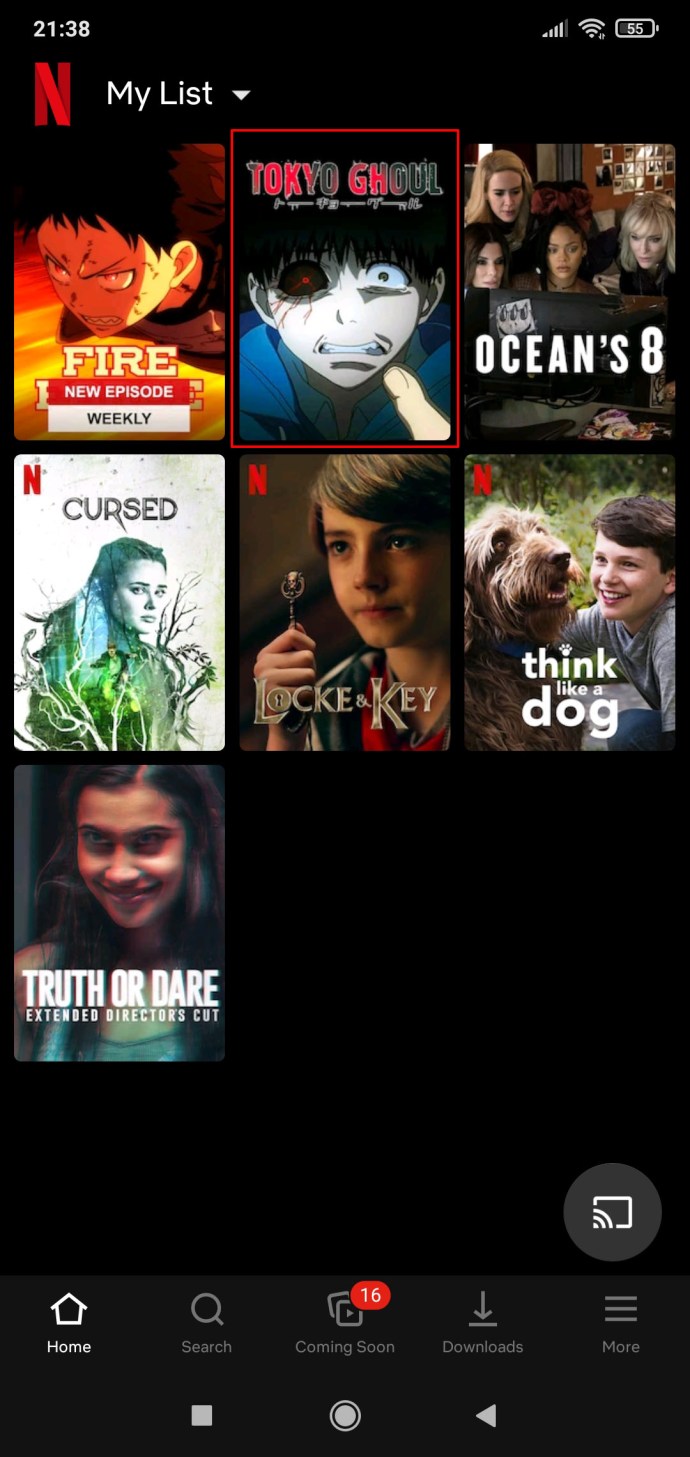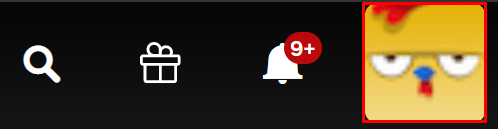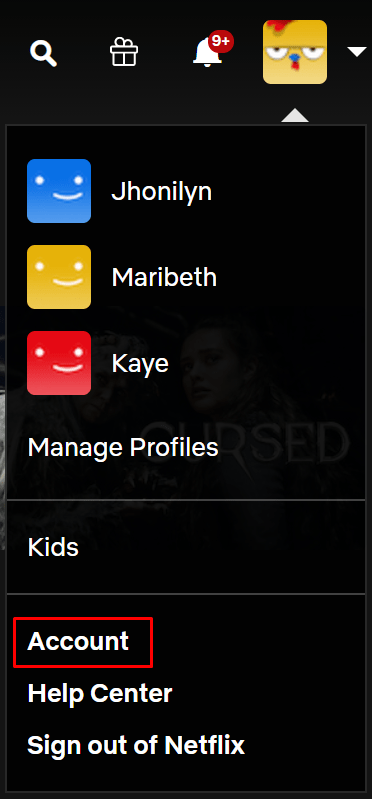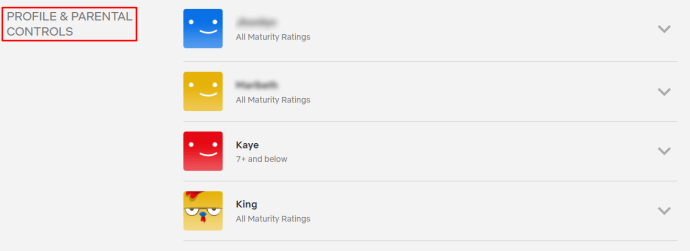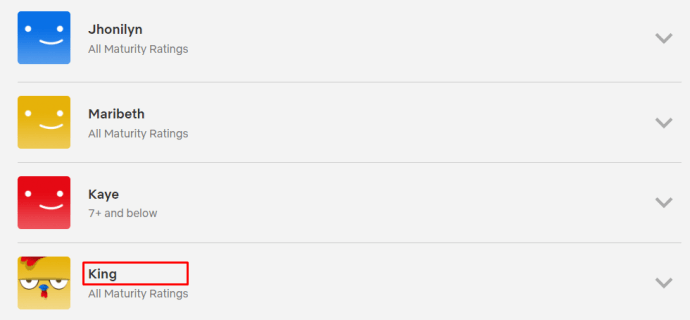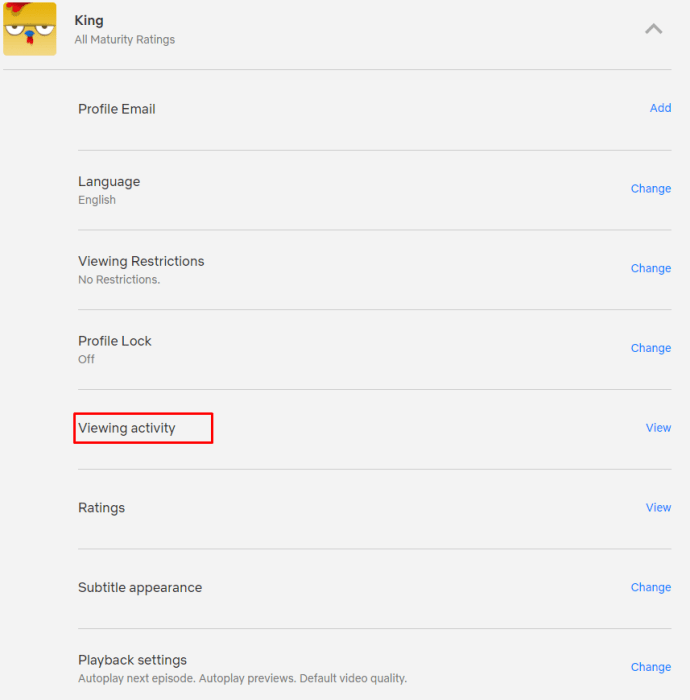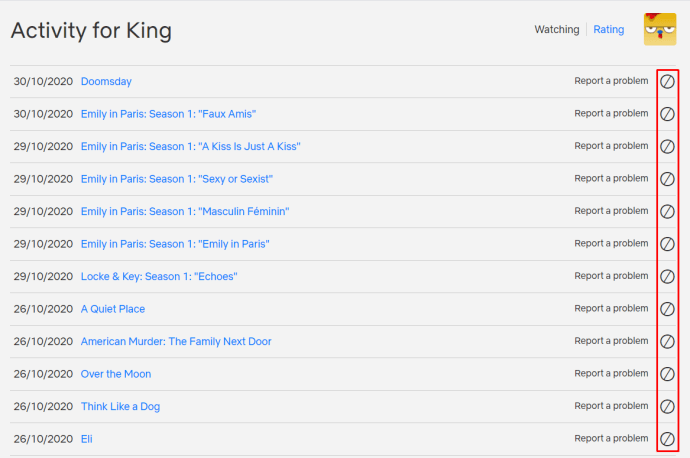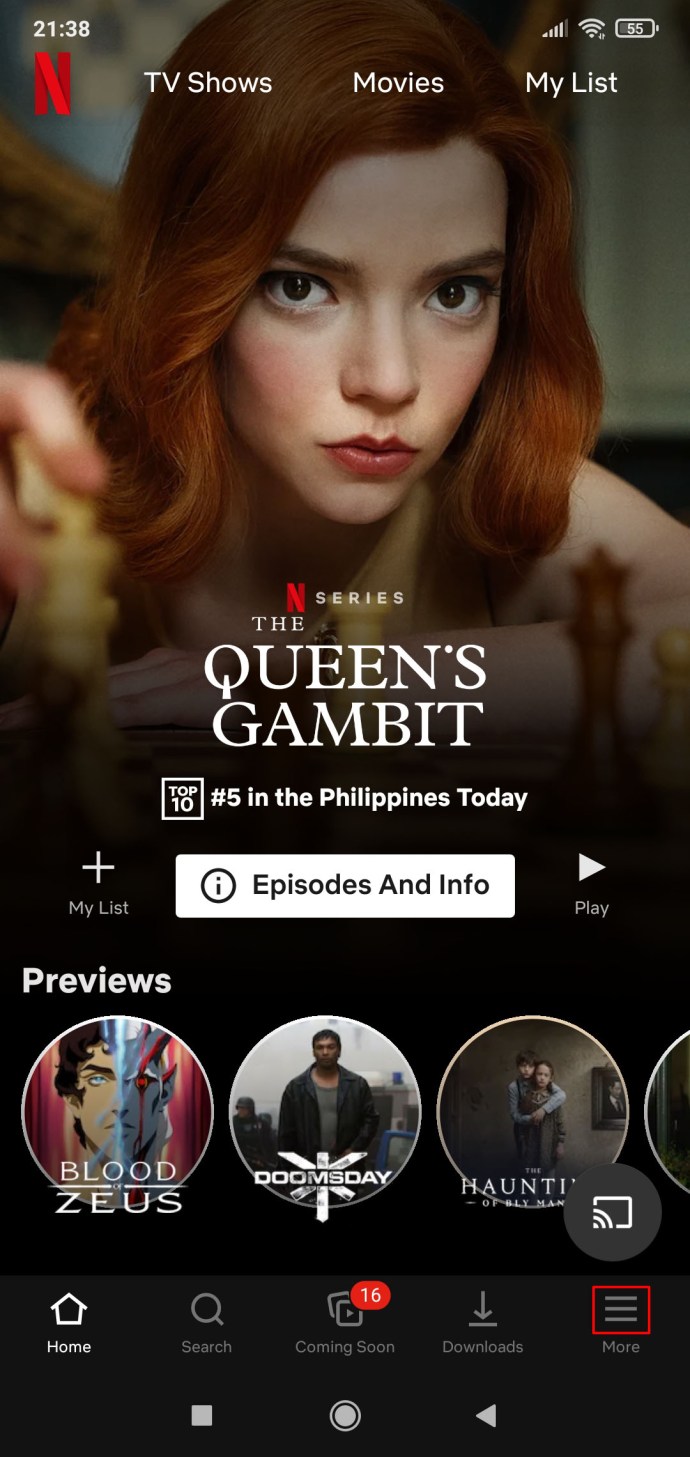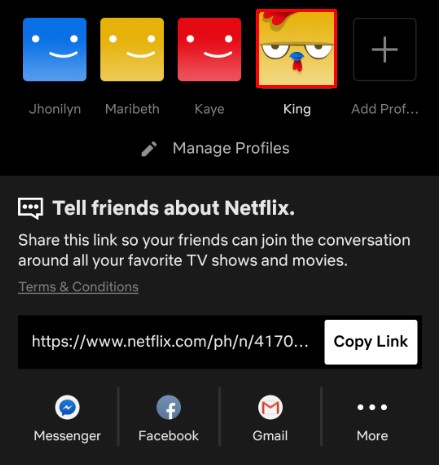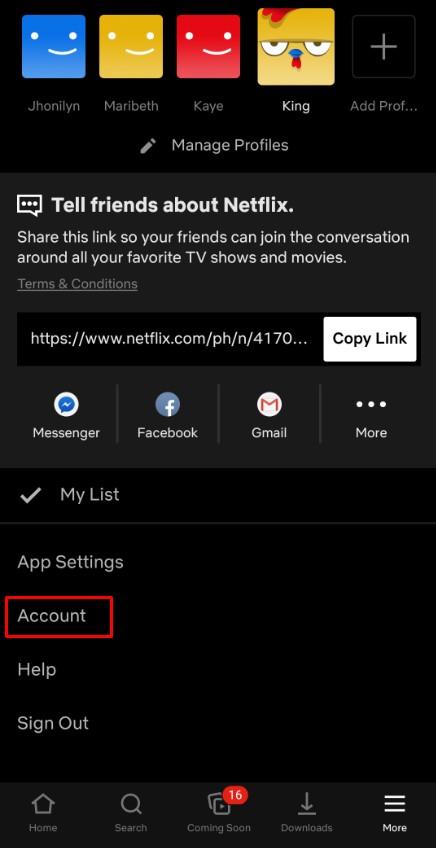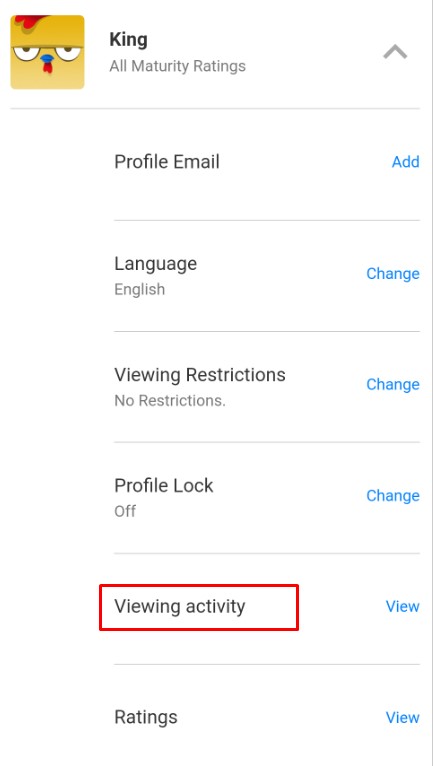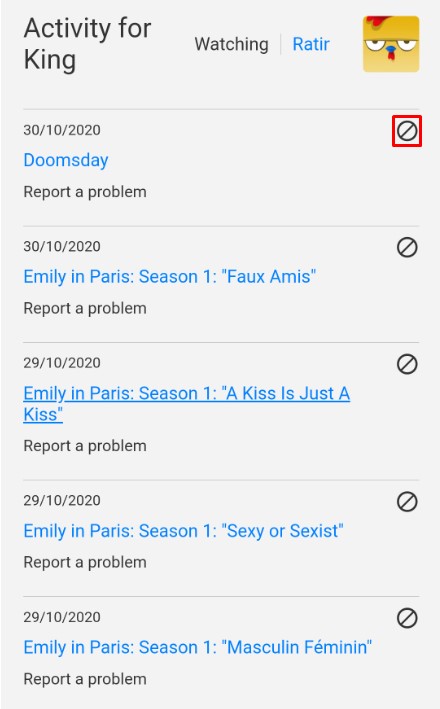Comment supprimer votre liste de surveillance Netflix
En tant que plateforme de streaming en ligne la plus populaire aux États-Unis, Netflix propose des tonnes de contenu vidéo. En tant que tel, vous aurez probablement besoin de quelques listes pour faciliter les choses.
C'est pour cette raison que Netflix a créé deux listes : Ma liste et la liste des activités de visualisation.
Dans cet article, vous apprendrez ce que sont ces deux listes, comment supprimer des titres d'une liste, etc.
Quelles sont ces listes
Ma liste de Netflix est la liste personnalisée qui vous permet de choisir vos favoris et d'y accéder rapidement. L'activité de visualisation est une liste de tout ce que vous avez regardé sur Netflix sous un certain compte. Vous pouvez supprimer des éléments de ces deux listes.
Pour la plupart, la suppression de ces listes fonctionne de la même manière sur la plupart des appareils.
Supprimer ma liste
Ma liste est facilement accessible via la page d'accueil de Netflix. Tout ce que vous avez à faire pour y accéder, quel que soit l'appareil dont nous parlons, est d'aller sur la page d'accueil de votre compte Netflix et de naviguer vers Ma liste (généralement dans la partie supérieure de l'écran).
Une fois que vous avez cliqué sur Ma liste, vous verrez une liste des entrées que vous avez ajoutées au fil du temps. Pour supprimer toute la liste, vous devrez supprimer les éléments un par un.
Appareils non mobiles
- Accédez au lien Ma liste

- Sélectionnez l'entrée que vous souhaitez supprimer
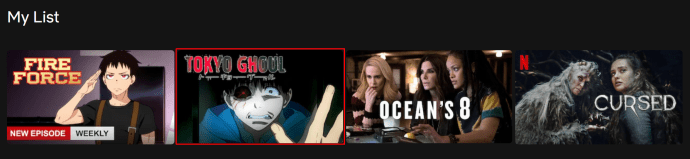
- Sélectionnez l'icône de coche (elle se transformera en une icône plus, indiquant que vous avez supprimé l'entrée de la liste)
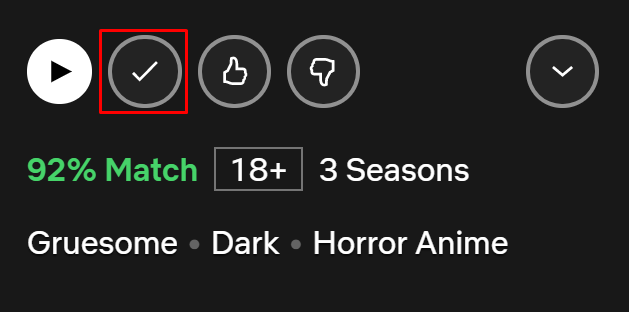
La prochaine fois que vous accéderez à la section Ma liste, vous ne trouverez pas cet élément dans la liste. Faites cela pour chaque élément de la liste et vous aurez supprimé avec succès Ma liste.
Appareils mobiles
Les applications Android et iOS Netflix ont toutes deux le lien Ma liste disponible sur la page principale de votre profil.
- Appuyez sur Ma liste
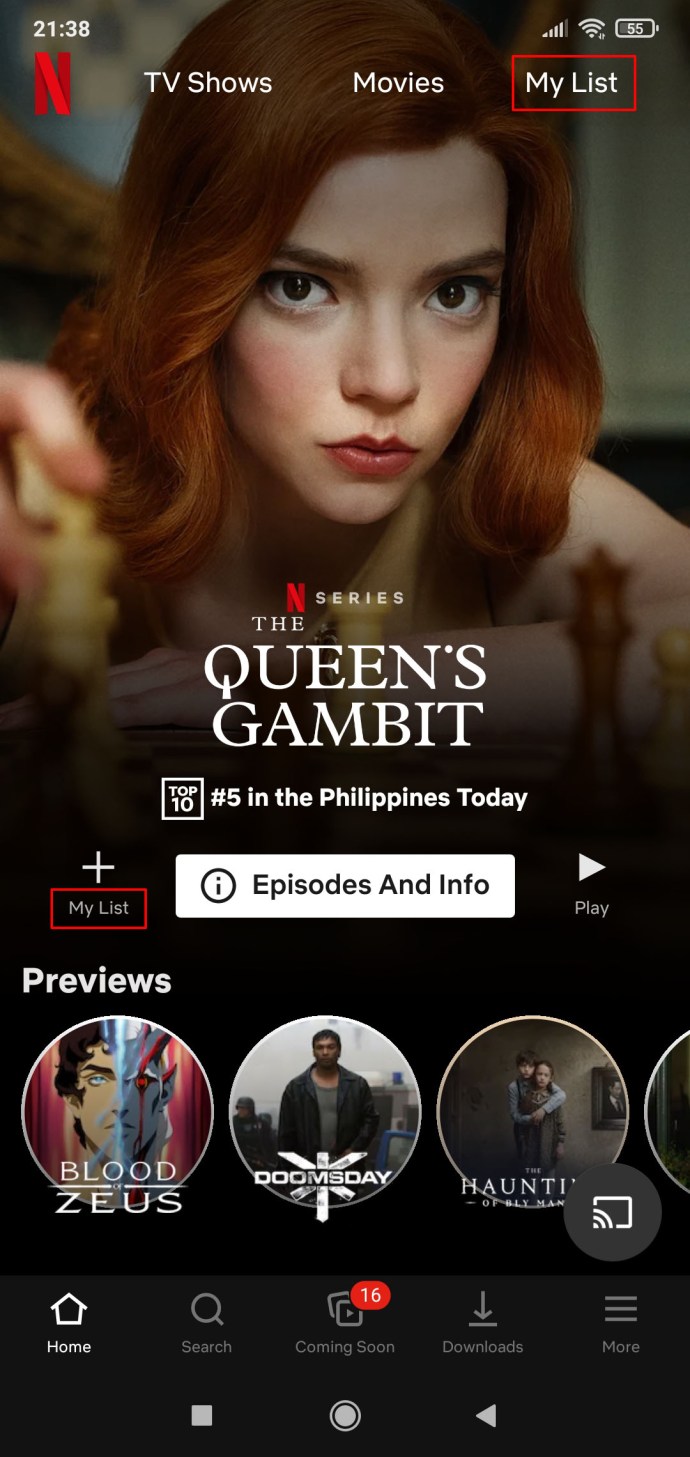
- Sélectionnez l'entrée que vous souhaitez supprimer
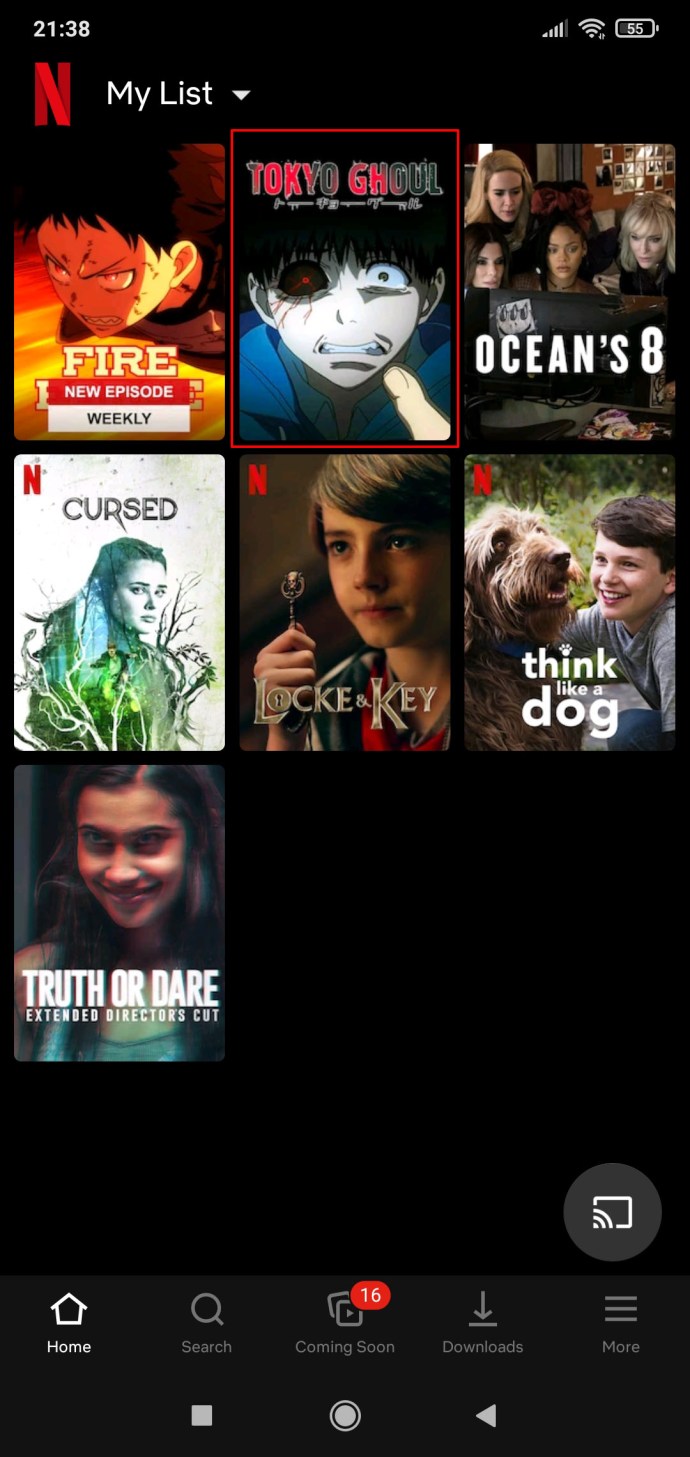
- Sélectionnez l'icône de coche

Répétez ce processus pour tous les éléments de la liste.
Suppression de l'activité de visualisation
La liste des activités de visualisation s'apparente davantage à un historique de visualisation. Pourtant, c'est une liste qui organise automatiquement tout ce que vous regardez sur Netflix. Naturellement, vous pouvez masquer l'intégralité de votre activité de visionnage si vous choisissez de le faire. La liste de visualisation est accessible via les paramètres de votre compte.
Voici comment supprimer des éléments de l'activité de visualisation.
Appareils non mobiles
- Accédez à votre image de profil
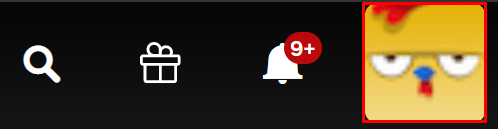
- Sélectionner Compte
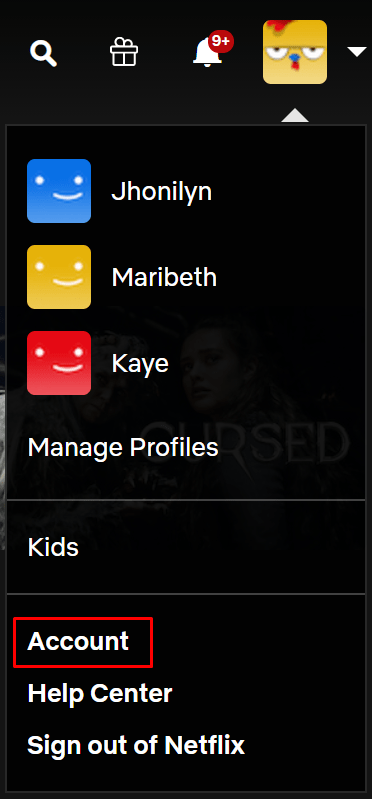
- Faites défiler jusqu'au Profil et contrôle parental section
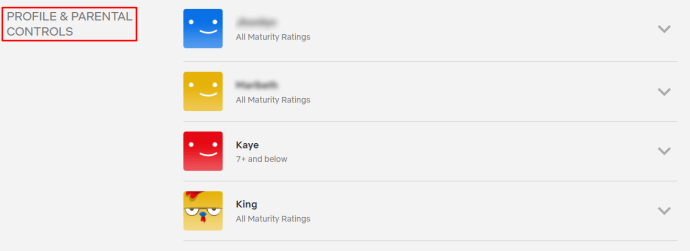
- Sélectionnez le profil dont vous souhaitez supprimer les éléments
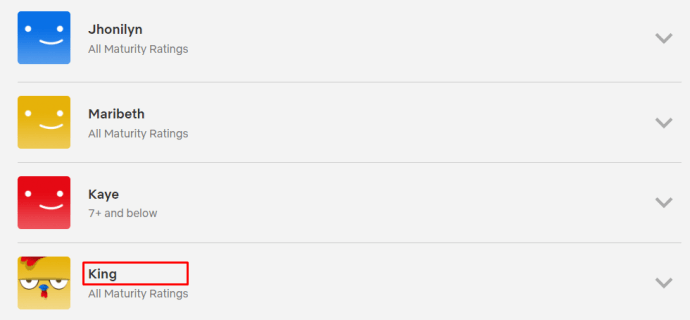
- Aller à Affichage de l'activité sur la liste
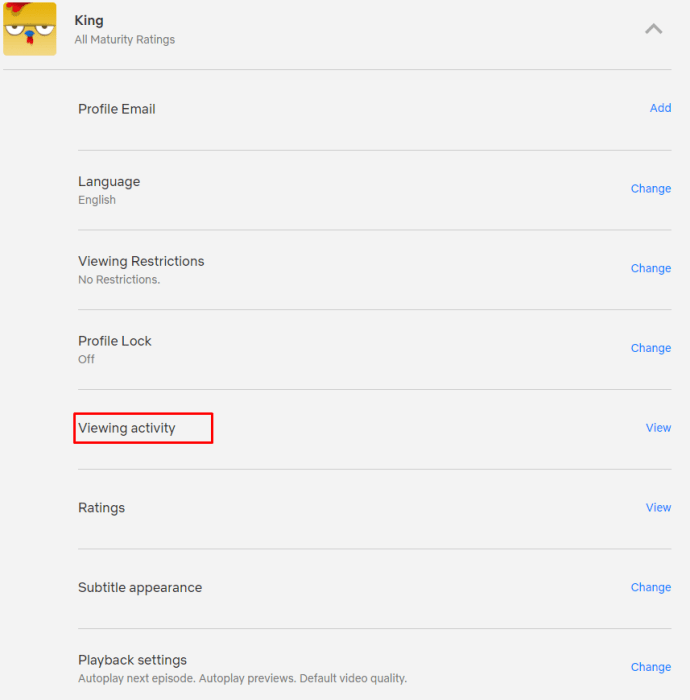
- Il devrait y avoir une icône de cercle barré à côté de chaque entrée
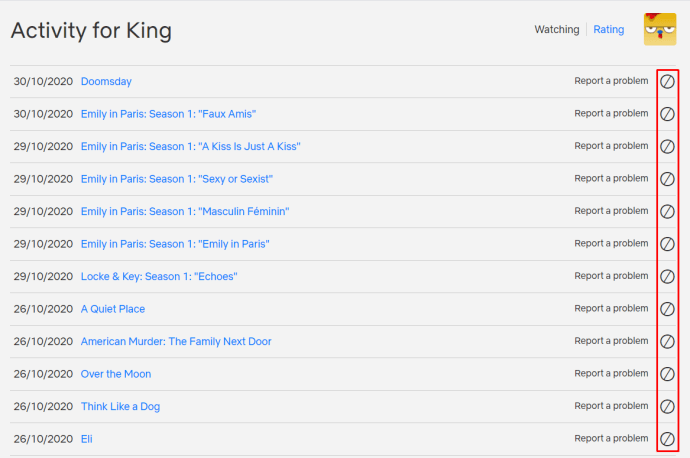
- Sélectionnez-le

Répétez ce processus pour chaque élément de la liste que vous souhaitez supprimer. Pour supprimer tous les éléments à la fois, faites défiler vers le bas de la liste et sélectionnez Cacher tout.
Appareils mobiles
Les appareils Android sont capables d'afficher votre liste d'activités de visualisation. Voici comment c'est fait.
- Accédez à votre profil en cliquant sur le“Suitebouton " en bas à droite de l'écran
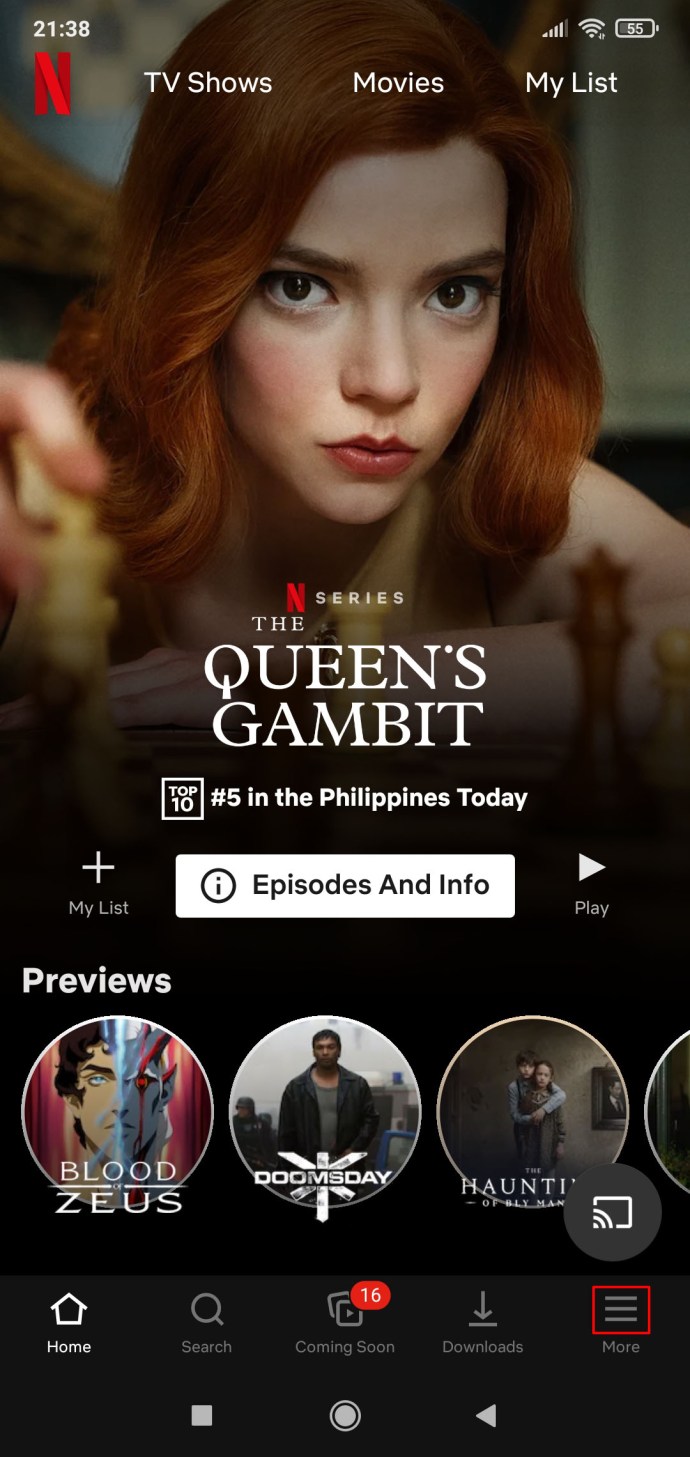
- Appuyez sur la photo de profil dans le coin supérieur de l'écran
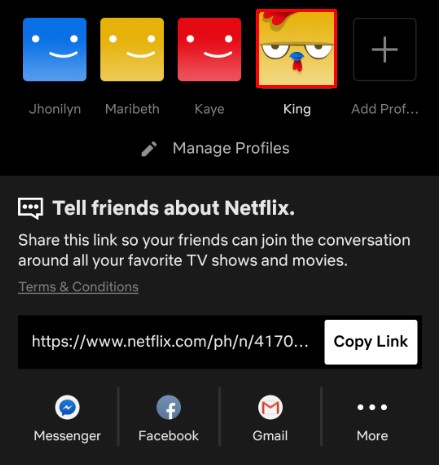
- Sélectionner Compte
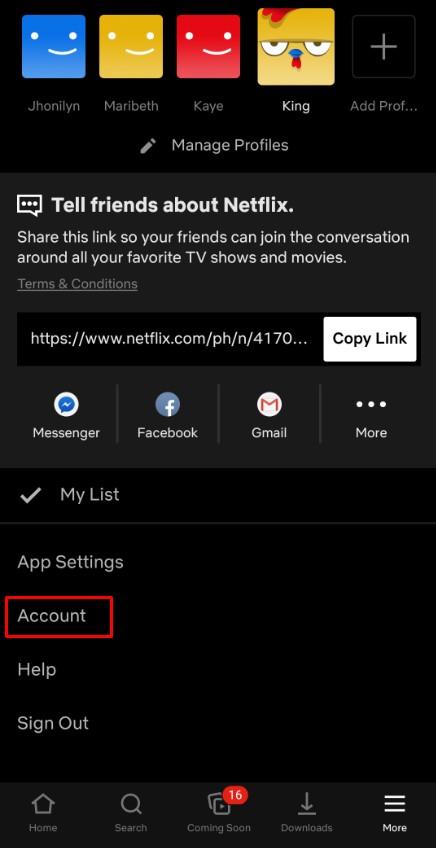
- Sur l'écran suivant, appuyez sur Affichage de l'activité
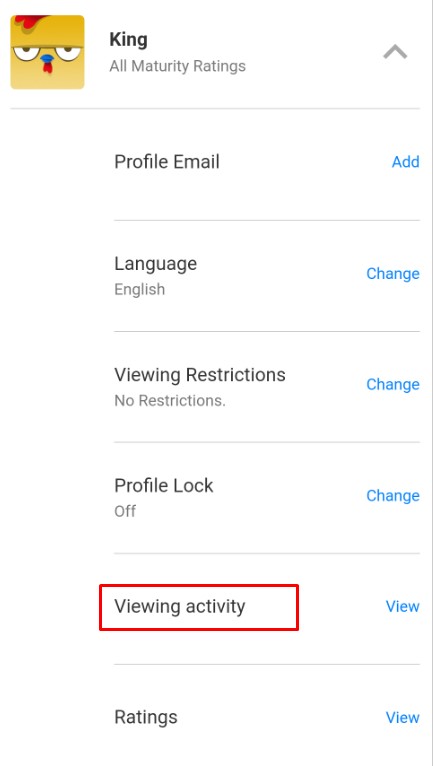
- Masquez chaque entrée que vous souhaitez supprimer à l'aide de l'icône en forme de cercle barré
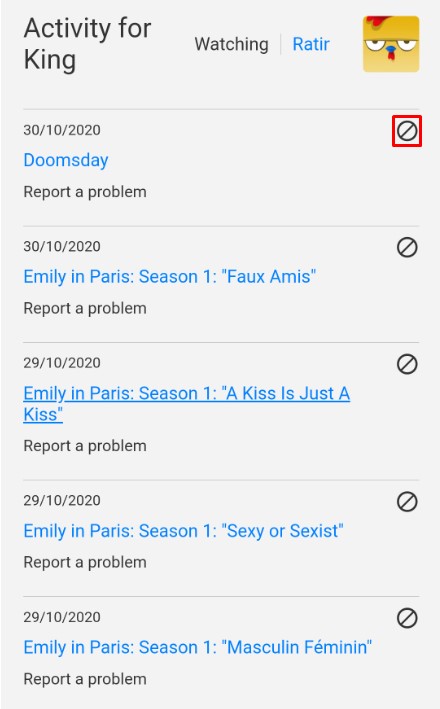
Il y a un Cacher tout fonctionnent également avec les appareils mobiles Android.
Malheureusement, vous ne pouvez pas accéder à cette liste en utilisant l'application iOS. La seule façon de masquer des éléments dans la liste des activités de visualisation sur un iPhone ou un iPad est de passer par votre navigateur. Voici comment procéder avec Safari.
- Ouvrez Safari
- Allez sur Netflix.com
- Connectez-vous et accédez à votre profil
- Appuyez sur les deux icônes A à gauche de la barre d'adresse
- Robinet Demander le site Web de bureau
- Répétez les étapes comme si vous utilisiez un appareil non mobile
Conséquences
Lorsque vous supprimez ces éléments de l'une des deux listes, vous devez tenir compte de ce qui se passe par la suite.
Ma liste
Ma liste est là uniquement pour la commodité de sélectionner vos titres préférés à regarder. Bien que vous soyez invité à ajouter vos articles préférés à Ma liste au moment où vous démarrez un compte Netflix, il n'est pas responsable de suggérer des titres que vous pourriez vouloir regarder. Il s'agit essentiellement d'une liste de « regarder plus tard » automatiquement personnalisée par Netflix.
L'ordre de Ma liste est principalement déterminé par les éléments les plus récents que vous avez ajoutés. Cependant, si une nouvelle saison d'une émission que vous avez ajoutée devient disponible, cela poussera l'élément vers le haut de la liste. Enfin, si un titre devait bientôt devenir indisponible sur Netflix, il sera également poussé vers le haut de Ma liste.
La suppression de la liste dans son intégralité, cependant, ne fera rien d'autre que la perte d'un accès rapide à votre contenu sélectionné. (C'est une autre affaire si vous devez partager votre compte Netflix et que vous ne voulez pas que cette personne sache ce qu'il y a sur votre liste.)
Affichage de l'activité
D'autre part, votre activité de visionnage correspond à l'intégralité de l'historique de visionnage de votre profil Netflix. Sur la base de ces entrées, Netflix recommande des titres que vous pourriez aimer. Les Recommandé pour vous section est entièrement basée sur cette liste.
Comme vous serez averti après avoir supprimé un élément de la liste, dans les prochaines 24 heures, l'élément supprimé n'apparaîtra plus sur votre page d'accueil Netflix. Cela ne sera pas pris en compte dans ce que Netflix vous recommande. La seule façon de le remettre dans l'équation serait de revoir le titre.
La suppression de tous les éléments de la liste des activités de visualisation ramènera essentiellement Netflix à l'état dans lequel il se trouvait lorsque vous avez créé le profil pour la première fois.
FAQ supplémentaire
Comment supprimer des éléments de votre liste Continuer à regarder sur Netflix ?
Donc, vous avez commencé à regarder une série télévisée ou un film et vous avez détesté et tout simplement arrêté de regarder. Eh bien, il apparaîtra toujours dans votre section Continuer à regarder. Ne vous inquiétez pas du tout. De toute évidence, vous ne voulez plus jamais regarder cette entrée, vous pouvez donc aussi la supprimer de votre activité de visualisation. Oui, cela le supprimera également de la liste Continuer à regarder. De plus, vous ne recevrez aucune recommandation basée sur cette entrée.
Comment supprimer un profil de Netflix ?
Pour supprimer un profil Netflix, vous devrez accéder à votre compte Netflix via un navigateur ou l'application Android. Dans tous les cas, cela fonctionne de la même manière sur tous les appareils. Accédez à votre compte Netflix et accédez à l'icône de profil dans le coin supérieur droit. Sélectionnez Gérer les profils. Sélectionnez le profil que vous souhaitez supprimer. Accédez à Supprimer le profil. Confirmer la suppression.
Comment désactiver Regardez-vous toujours sur Netflix ?
Malheureusement, il n'existe pas de moyen officiel de désactiver l'invite parfois ennuyeuse « êtes-vous toujours en train de regarder » sur Netflix. Il existe cependant des extensions tierces pour divers navigateurs qui peuvent vous aider à désactiver cette fonction et à continuer à lire vos épisodes par Netflix jusqu'à ce que vous lui demandiez de s'arrêter. Pour Chrome, une telle extension de navigateur s'appelle Never Ending Netflix.
Comment supprimer un appareil de Netflix ?
Netflix ne vous permet pas de supprimer un seul appareil de votre compte. Cependant, si votre raison de faire cela est d'expulser un utilisateur de votre compte, il existe un moyen de le faire. Vous devrez vous déconnecter de chacun de vos appareils Netflix et modifier les informations de votre compte. Il est impératif que vous le fassiez dès que possible si vous pensez que l'utilisateur essaie de vous expulser de votre propre compte Netflix. Si vous rencontrez des problèmes similaires, contactez l'assistance Netflix.
Comment Netflix sait-il quand je m'endors ?
Netflix n'arrête pas de manière flagrante de jouer tout ce que vous regardez après quelques épisodes. Le système de détection du sommeil utilise en fait un accéléromètre pour détecter lorsque vous ne bougez pas pendant de longues périodes. Cela met automatiquement Netflix en pause. Bien qu'il s'agisse d'une technologie assez sophistiquée, elle peut ne pas fonctionner parfaitement, c'est pourquoi vous voudrez peut-être la désactiver en utilisant quelque chose comme l'extension mentionnée ci-dessus.
Supprimer vos listes Netflix
Vous pouvez supprimer tout ou partie des éléments des deux principales listes Netflix. Avec un peu d'effort, vous pouvez le faire en utilisant n'importe quel appareil. Gardez à l'esprit, cependant, que cela pourrait changer votre expérience de visionnage Netflix.
Nous espérons vous avoir fourni suffisamment d'informations pour localiser, gérer et supprimer avec succès des éléments des deux listes sur Netflix. Si vous avez des questions supplémentaires ou quelque chose de plus à ajouter, n'hésitez pas à passer à la section commentaires ci-dessous et à vous exprimer.